问题:
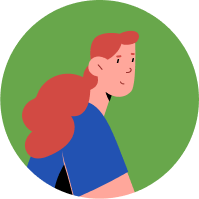
javascript - vue页面出现重绘?
东方吕恭
<template>
<div class="page_views" ref="pageViews" tabindex="0" @keydown="handleKeyDown">
<Menu :val="user.pageIdx" @meuId="chengmenu"></Menu>
<div class="page_contents">
<template v-if="titles">
<div class="page_content" v-show="user.pageIdx !==1">
<p class="page_title">{{ titles.title }}</p>
<div class="page_title_right">
<input type="number"
v-model="inputPage"
@blur="updatePage"
@keydown.enter="updatePage"
class="page_input"/>
<p>/{{ total.total_page }} 页</p>
</div>
</div>
<div class="book-cover"
v-if="bookInfo.cover_pic != null && user.pageIdx === 1"
:style="{backgroundImage: 'url(' + bookInfo.cover_pic + ')'}">
</div>
<div class="raw_text" v-html="titles.content" v-if="user.pageIdx !==1" @click="openImage"></div>
</template>
<img :src="KeyDownLeft" alt="keyDownLeft-Icon" class="keyDownLeft Icon" @click="prevPage">
<img :src="KeyDownRight" alt="KeyDownRight-Icon" class="KeyDownRight Icon" @click="nextPage">
<img :src="Quit" alt="KeyDownQuit-Icon" class="KeyDownQuit Icon" @click="Exithand">
</div>
<Sunny/>
<div class="demo-image">
<el-image-viewer
v-if="imageViewer"
:url-list="previewList"
:hide-on-click-modal="true"
@close="imageClose"
/>
</div>
</div>
</template>
<script setup lang="ts">
import Menu from "../../components/Menu/index.vue";
import {getinfo, getpage} from '../../api';
import {onMounted, ref} from "vue";
import {useReadStore} from "../../stores/readstore.ts"
import router from "../../router";
import KeyDownLeft from '../../assets/svg/Left.svg'
import KeyDownRight from '../../assets/svg/Right.svg'
import Quit from '../../assets/svg/Quit.svg'
import Sunny from '../../components/Sunny/index.vue'
import {Page} from "../../types/page.ts";
//输入框获取焦点
const pageViews = ref<HTMLElement | null>(null);
const readstore = useReadStore();
const titles: any = ref('');
const bookInfo: any = ref('');
const inputPage: any = ref(1);
//图片预览数组
const previewList = ref(new Array<string>());
// 图片预览
const imageViewer = ref(false);
onMounted(() => {
const page=readstore.getBook('page');
localPage(page,user,pageViews);
//等待恢复到刷新前查看的书籍页数在发起请求
LocalHttp();
})
const total: any = ref('');
let pageCount = 0;
let user: any = {
bookId: readstore.getBook('book').bookId,
pageIdx: 1,
size: 2
};
/**
* 利用本地存储覆盖user值
* 完成页面刷新不会重新回到第一页
* @param val 本地存储值 key page
* @param viwes ref 值
* @param use 当前值
*/
const localPage = (val: any,use:any, viwes: any) => {
if (val && val.pageIdx) {
use.pageIdx = val.pageIdx;
}
if (viwes) {
viwes.value.focus;
}
}
const LocalHttp = async () => {
await http(user);
}
const http = (val: any) => {
getinfo(val).then(res => {
total.value = res.data.results[0];
bookInfo.value = res.data.results[0];
console.log(bookInfo.value.cover_pic);
});
getpage(<Page>val).then(res => {
titles.value = res.data.results[0];
inputPage.value = user.pageIdx;
})
}
/**
* Menu子组件传值点击目录页数
* 完成目录跳转页面
* @param val
*/
const chengmenu = async (val: any) => {
user.pageIdx = val;
await http(user);
readstore.setBook('page', user);
};
/**
* 上一页下一页
*键盘按键事件处理
*/
//节流翻页事件;
const handleKeyDown = async (event: KeyboardEvent) => {
if (imageViewer.value) {
return
}
let keys: Map<string, ((event: KeyboardEvent) => Promise<void>) | (() => void)> = new Map([
['ArrowLeft', prevPage],
['d', nextPage],
['a', prevPage],
['w', () => {
Quitopen();
}],
['ArrowRight', nextPage],
['Escape', Exithand],
]);
const action = keys.get(event.key);
if (action) {
await action(event);
}
};
/**
* 上一页
*/
const prevPage = async () => {
user.pageIdx = user.pageIdx > 1 ? user.pageIdx - 1 : user.pageIdx;
readstore.setBook('page', user);
await http(user);
};
/**
* 下一页
*/
const nextPage = async () => {
user.size = pageCount == 1 ? 2 : 5
user.pageIdx++;
readstore.setBook('page', user);
await http(user);
};
const Exithand = async () => {
await router.push('/');
}
const updatePage = async () => {
const page = Number(inputPage.value);
if (page >= 1 && page <= total.value.total_page) {
user.pageIdx = page;
readstore.setBook('page', user);
await http(user);
} else {
inputPage.value = user.pageIdx; // 如果输入的页码无效,重置为当前页码
}
};
/**
* 关闭图片预览
*/
const imageClose = () => {
imageViewer.value = false;
}
/**
* 点击图片后开启预览
* @param event
*/
const openImage = (event: any) => {
const target = event.target;
if (target.src != undefined) {
previewList.value = [target.src];
imageViewer.value = true;
}
}
const Quitopen = () => {
if (imageViewer.value) {
imageViewer.value = false;
return;
}
let imageList = document.querySelectorAll(".raw_text img");
let srcList = new Array<string>();
for (let img of imageList) {
let src = img.attributes.getNamedItem("src");
if (src instanceof Attr && src.value != null) {
srcList.push(src.value);
}
}
if (srcList.length != 0) {
previewList.value = srcList;
imageViewer.value = true;
}
}
</script>
为什么我的这个page页面会重复渲染两次书本的封面图片
我打印拼接的路径为undefined请求成功但是状态码为304能拿到图片我的图片路径是拿到后端返回的片段路径进行拼接的
共有1个答案
方夜洛
你的页面出现重复渲染书本封面图片的问题,以及图片路径拼接后请求状态码为304,可能是由以下几个原因导致的:
Vue组件的渲染逻辑:
- 在你的模板中,
<div class="book-cover">使用了v-if="bookInfo.cover_pic != null && user.pageIdx === 1"来判断是否显示封面。如果bookInfo.cover_pic初始为null或undefined,但在数据更新后变为有效路径,并且user.pageIdx保持为1,那么这个div会被重新渲染。 - 如果你的数据(如
bookInfo.cover_pic)在组件的多个地方被更新或异步获取,可能会导致在数据最终确定前,模板已经根据旧数据进行了渲染,随后又根据新数据进行了重新渲染。
- 在你的模板中,
数据更新时机:
- 你的
onMounted钩子中调用了localPage和LocalHttp函数,这些函数可能异步更新了bookInfo.cover_pic。如果在这个过程中,组件的其它部分(如计算属性或侦听器)也依赖于这些数据,那么可能会在数据最终确定前导致多次渲染。
- 你的
浏览器缓存:
- 请求状态码304表示请求的资源自上次请求后没有修改,因此服务器没有返回资源本身,而是告知浏览器可以使用其缓存的版本。这通常不是导致重复渲染的直接原因,但可能会影响你看到的内容。
解决策略:
- 确保你的数据(如
bookInfo.cover_pic)在组件渲染前已经正确获取并设置。你可以考虑在数据获取完成后再进行渲染,例如使用v-if来确保只有在数据有效时才渲染相关部分。 - 检查你的异步数据获取逻辑,确保不会在数据最终确定前进行不必要的渲染。
- 如果可能,考虑使用Vue的响应式系统来更好地控制渲染时机,例如使用计算属性或侦听器来响应数据的变化。
- 检查浏览器的开发者工具中的网络请求,确认
bookInfo.cover_pic的请求是否确实只发生了一次,并且是在正确的时机。
- 确保你的数据(如
代码改进建议:
- 确保
bookInfo.cover_pic在渲染前已经是一个有效的URL,或者在模板中使用条件渲染来避免无效渲染。 - 可以在
getinfo和getpage的回调中添加更详细的日志,以跟踪数据获取和渲染的时机。 - 考虑使用Vue的
watch或computed属性来监听bookInfo.cover_pic的变化,并在变化时执行必要的逻辑。
- 确保
类似资料:
-
1,在ios端空白页面(Vue 嵌套在APP中)写如下样式 页面展示状态 2, 然后这个时候可以进行上下的滑动,并且底部出现空白,这是为啥? 只有ios端会有这个情况
-
vue运行没有问题,通过链接打开 控制台打开报错 页面空白 找到了 编辑器自动给我引入了一个文件 无语!!!!!!!!!!!!!!!
-
好了,我已经想好了如何使用Window.OnBeforeUnload退出确认页面,但如何修改出现的框?比如添加css和html,而不仅仅是一些说“你确定要退出这个页面吗?”的文本。
-
本文向大家介绍vue-router怎么重定向页面?相关面试题,主要包含被问及vue-router怎么重定向页面?时的应答技巧和注意事项,需要的朋友参考一下 redirect中写一个路径就可以
-
calendar组件每次点上一月之后,都会自动切换回7月,就像是重新渲染了一样?这种情况该如何去处理?
-
本文向大家介绍javascript实现避免页面按钮重复提交,包括了javascript实现避免页面按钮重复提交的使用技巧和注意事项,需要的朋友参考一下 绑定事件即可调用 以上就是本文的全部内容了,小伙伴们拿到自己项目中测试下吧。

